Googleドキュメントの活用方法をまとめました|googleアプリ
Contents
Googleアプリを活用しよう!Googleドキュメント
Webライティングの重要性が高まってきている最近のSEO。初心者からプロまで、Webで文章を書く機会はどんどん増えているのではないでしょうか。
そこで今回は、Webライティングを効率的に行うための、Googleドキュメントの便利な使い方をご紹介します。
ドキュメント作成ツール「Googleドキュメント」
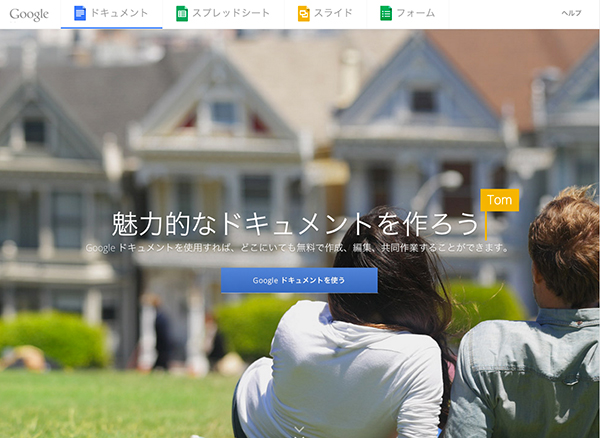
Googleが提供する文書作成ツールです。
このツールの特徴は、
・インターネット環境があればいつでもどこでも編集ができる
・文書を共有して、グループで管理できる
・文章を入力するたびに自動保存してくれる
・Wordと同レベルの編集が可能
ということ。
ただ、上記の特徴だけで言えば、他のオンライン文書作成ツールとあまり違いはありません。
Googleドキュメントが特に便利な理由。
それは、以下の3点です。
1、文字数カウント機能がついている
2、変更履歴を確認できる
3、他の文書形式でエクスポートできる
実際にやってみましょう。
1.文字数カウント機能がついている
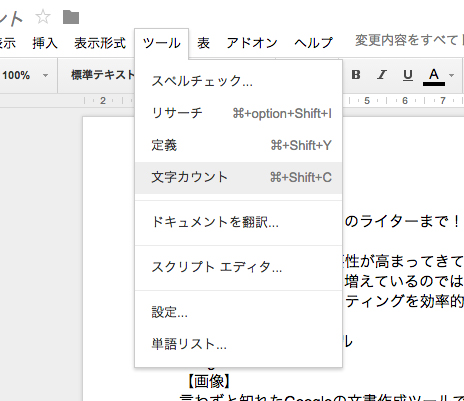
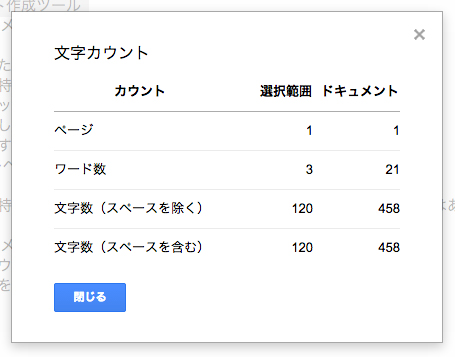
ツール>文字数カウントをクリック、
もしくは、winではshift+ctrl+c、macならshift+command+cのショートカットキーでも文字数をカウントできます。
何も選択しなければ、ドキュメント全体の文字数を、文章の一部を選択すれば、選択部分の文字数を見ることができます。
別の文字数カウントツールに貼付けてカウント、という面倒ことをしなくても、作業中にサッとカウント出来てしまうのがいいですね。
2、変更履歴を確認できる
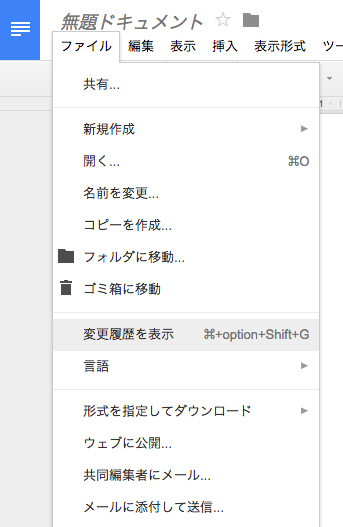
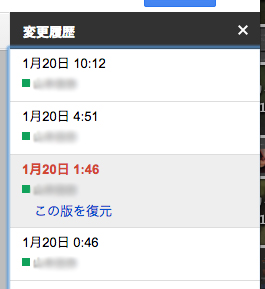
ファイル>変更履歴をクリック、
もしくはwinではshift+ctrl+c、macならshift+command+cのショートカットキーで変更履歴を見ることができます。
文章は自動保存されてしまうので、間違えて全部消してしまった、という時や、前の文章のほうがよかったかも…という時にかなり便利です。
日時をクリックすると、その時点の文章が表示され、「前の版を復元」をクリックすれば、以前の文章を復活させることができます。
3、他の文書形式でエクスポートできる
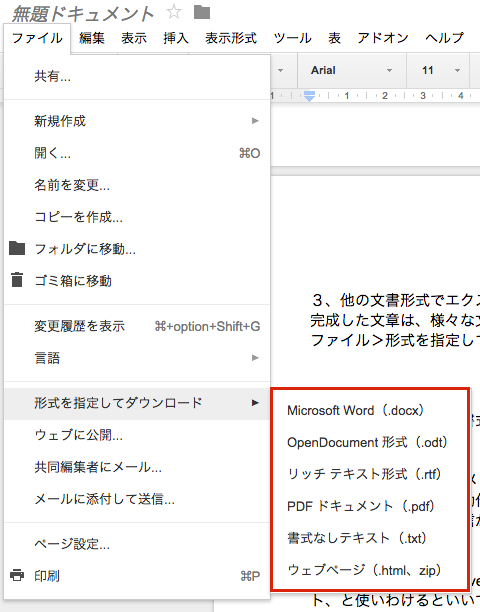
完成した文章は、様々な文書形式でダウンロードできます。
ファイル>形式を指定して保存から、Word、PDF、txtなどを選ぶと、即座にダウンロードが始まります。
メールで文章を送りたいという時に便利です。
【ワンポイント】コピー&ペーストした書式を標準に戻すには
サイト上のテキストをコピー&ペーストすると、その書式までコピーされてしまいます。
文字色を変えて、背景色を白に戻して・・・と一つひとつ書式を変えなくても、
選択して右クリック>書式をクリア
で一気に標準書式に戻ります。
サイズと太字はそのままなので、ツールバーから戻します。
便利なGoogleドキュメントについてご紹介しました。
ブログやコンテンツのライティング時に使ってみてはいかがでしょうか。